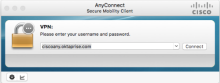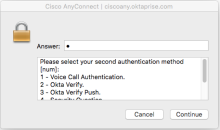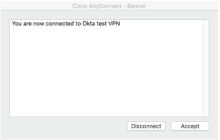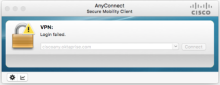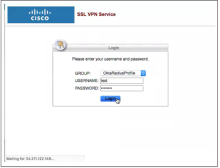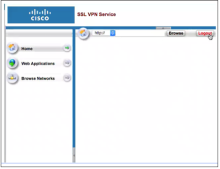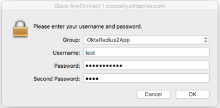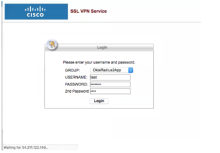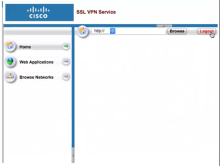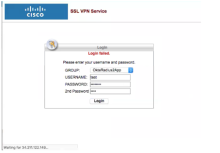Cisco RADIUS ASA VPN統合をテストする
Cisco RADIUS ASA VPN統合のテストには、1段階フローと2段階フローの2つの構成テストが含まれます。次のネットワーク図は、これらのフローを表しています。
フロー図
ネットワーク図:多段階フロー

ネットワーク図:1段階フロー
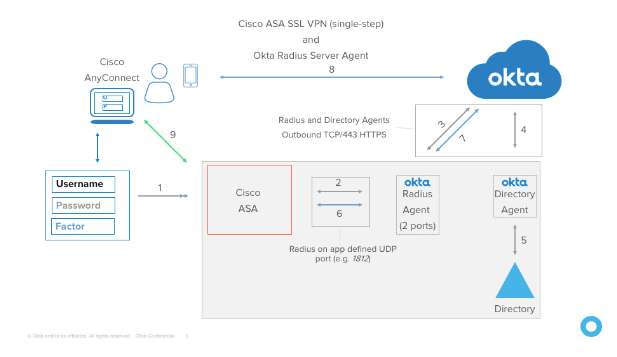
Cisco ASA VPNアプライアンスがOktaで動作するように正しく構成されていることを確認する(2段階フロー)
このテストは2つのパートで構成されています。
パート1:Cisco AnyConnectでSSL-VPNをテストする
- Cisco AnyConnectを開き、[Connect(接続)]をクリックします。
- [Username(ユーザー名)]、[Password(パスワード)]、および[Group(グループ)](任意)に入力します。[OK]をクリックします。
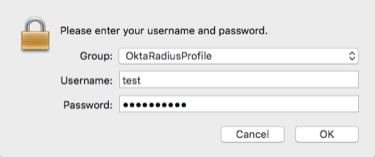
- ユーザー名は、上記のパート2でOktaにアプリを追加したときに指定した形式にする必要があります。
- 構成済みの場合は、パスワードをワンタイムパスワード(OTP)またはキーワードと連結します。たとえば、Password1,123456、Password1,push、Password1,smsなどのようにします。
- 123456:Okta Verify、Google Authenticator、またはYubiKey OTPのコード
- push:登録済み電話へのプッシュ通知をトリガー
- sms:登録済み電話へのSMSをトリガー
- other:その他の構成
- [Login Failed(ログインに失敗)]画面が表示された場合、ユーザー名とパスワードを確認してやり直してください。
- チャレンジ画面が表示されたら、適切な第2要素に対応する番号を入力し、[Continue(続ける)]をクリックします。プロンプトに従って、第2要素のチャレンジを入力します。
ユーザーは、登録したデバイスに基づいて、第2要素を使用するよう求められます。
- チャレンジが正常に完了すると、接続が確立され、次の画面が表示されます。
誤った値を入力した場合、またはプッシュ通知への応答に時間がかかりすぎた場合、AnyConnectにより次の画面が表示されます。
AnyConnect WebポータルでクライアントレスVPNをテストする
- Cisco AnyConnect WebポータルのURLに移動します。
- 上記のパート1と同じユーザー名、パスワード、グループ(任意)を入力します。
- プロンプトが表示されたらチャレンジ要素を入力します。
- チャレンジが正常に完了すると、接続が確立され、次の画面が表示されます。
誤った値を入力した場合、またはプッシュ通知への応答に時間がかかりすぎた場合、AnyConnectにより次の画面が表示されます。
Cisco ASA VPNアプライアンスがOktaで動作するように正しく構成されていることを確認する(1段階フロー)
このテストは2つのパートで構成されています。
パート1:Cisco AnyConnectでSSL-VPNをテストする
- Cisco AnyConnectを開き、[Connect(接続)]をクリックします。
ユーザー名は、上記のパート2でOktaにアプリを追加したときに指定した形式にする必要があります。
-
[Username(ユーザー名)]、[Password(パスワード)]と[Group(グループ)](任意)に入力します。[OK]をクリックします。
- ユーザー名は、上記のパート2でOktaにアプリを追加したときに指定した形式にする必要があります。
- 次のように、第2パスワードを入力します。
- 123456:Okta Verify、Google Authenticator、またはYubiKey OTPのコード
- push:登録済み電話へのプッシュ通知をトリガー
- sms:登録済み電話へのSMSをトリガー
- other:その他の構成
- [Login Failed(ログインに失敗)]画面が表示された場合、ユーザー名とパスワードを確認して再試行してください。
-
チャレンジが正常に完了すると、接続が確立され、次の画面が表示されます。
誤った値を入力した場合、またはプッシュ通知への応答に時間がかかりすぎた場合、AnyConnectにより次の画面が表示されます。
パート2:AnyConnect WebポータルでクライアントレスVPNをテストする
- Cisco AnyConnect WebポータルのURLに移動します。
-
[Username(ユーザー名)]、[Password(パスワード)]と[Group(グループ)](任意)に入力します。[OK]をクリックします。
- ユーザー名は、上記のパート2でOktaにアプリを追加したときに指定した形式にする必要があります。
- 次のように、第2パスワードを入力します。
- 123456:Okta Verify、Google Authenticator、またはYubiKey OTPのコード
- push:登録済み電話へのプッシュ通知をトリガー
- sms:登録済み電話へのSMSをトリガー
- other:その他の構成
- [Login Failed(ログインに失敗)]画面が表示された場合、ユーザー名とパスワードを確認して再試行してください。
-
チャレンジが正常に完了すると、接続が確立され、次の画面が表示されます。
誤った値を入力した場合、またはプッシュ通知への応答に時間がかかりすぎた場合、AnyConnectにより次の画面が表示されます。